Cómo buscar mensajes en WhatsApp
Si quieres encontrar un mensaje dentro de WhatsApp pero no sabes cómo hacerlo, tómate un tiempo libre y sigue las instrucciones que estoy a punto de darte. Te aseguro que independientemente del modelo de smartphone y del sistema operativo que utilices, podrás hacer todo en poco tiempo.
Buscar mensajes en Android
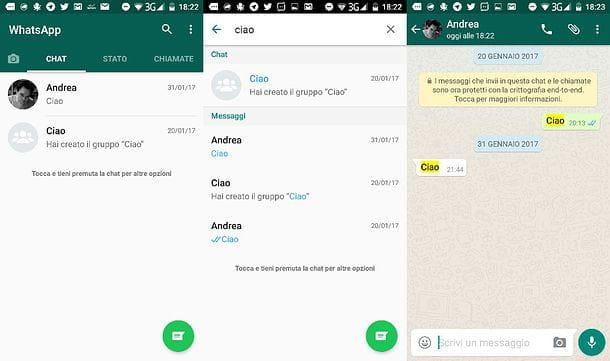
Si desea buscar un mensaje en WhatsApp y usar un teléfono inteligente Android, inicie la aplicación "tocando" en su icono, luego vaya a su pantalla principal y seleccione la pestaña Charla que se encuentra en la parte superior.
En este punto, presione el icono de lupa ubicado en la parte superior derecha, escriba el término o frase que desea buscar en WhatsApp en el campo de texto que apareció en la parte superior y eso es todo. A medida que escribe, verá automáticamente una lista con todos los mensajes que contienen los términos que buscó.
Para ver los chats de los que se originan los mensajes encontrados por WhatsApp, presiónalos en la página con los resultados de la búsqueda. La discusión del mensaje que seleccionó se abrirá automáticamente con los términos que buscó. resaltado en amarillo.
Buscar mensajes en iPhone
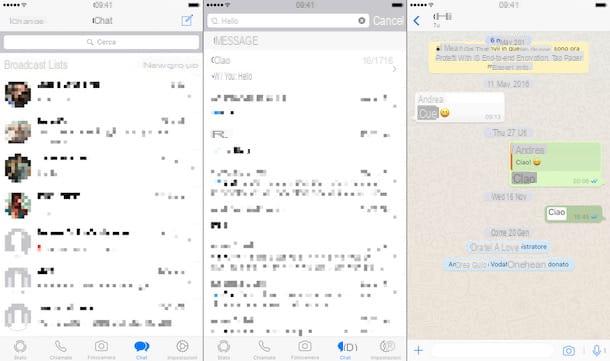
Si usas un iPhone, puede buscar mensajes en WhatsApp iniciando la aplicación en su "iPhone" seleccionando la pestaña Charla que se encuentra en la parte inferior derecha y hace que uno deslizar hacia abajo (es decir, deslice el dedo desde el centro de la pantalla hacia abajo) para que el Barra de búsqueda de WhatsApp.
En este punto, seleccione el campo Buscar que apareció en la parte superior y escriba los términos o frases que desee encontrar. A medida que escribe, verá automáticamente la lista de mensajes que incluyen los términos que buscó.
Para ver las discusiones a las que se refieren los mensajes encontrados por WhatsApp, selecciónelos de los resultados de búsqueda y se le mostrará el chat completo con los términos que buscó. claramente resaltado. ¿Más fácil que eso?
Buscar mensajes en Windows Phone
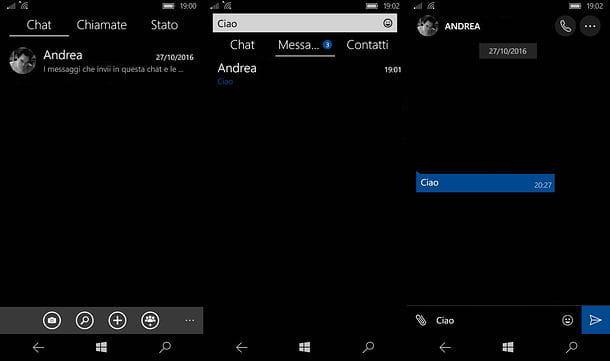
Versión también windows Phone de WhatsApp tiene una práctica función que te permite buscar mensajes en los chats. Para aprovecharlo, inicie WhatsApp, seleccione la pestaña Charla que se encuentra en la parte superior izquierda y presiona el icono de lupa ubicado en el barra gris ubicado en la parte inferior de la pantalla.
En este punto, ingrese los términos o frases que desea buscar en WhatsApp y, dependiendo de si desea encontrar los títulos del chat o el contenido de los mensajes, seleccione la pestaña Charla o Messaggi. Cuando finalice la operación, seleccione el resultado de búsqueda que más le interese y se le mostrará la conversación (o grupo) al que pertenece.
Buscar mensajes en la PC

Como también te expliqué en mi tutorial sobre cómo usar WhatsApp en tu PC, existen clientes oficiales de WhatsApp para Windows y macOS y una versión en línea del servicio que te permite "repetir" la aplicación de WhatsApp que está en tu teléfono inteligente en la pantalla. computadora. El funcionamiento de estas soluciones es extremadamente simple: simplemente inícielas, enmarque un código QR usando la función apropiada de WhatsApp y listo.
Una vez que haya iniciado sesión en WhatsApp en su PC, si su teléfono inteligente está encendido y conectado a Internet, también puede buscar mensajes desde allí. Todo lo que tienes que hacer es hacer clic en el campo de búsqueda ubicado en la parte superior de la barra lateral izquierda y escriba los términos (o frases) que desea encontrar.
A medida que escribe, los resultados de la búsqueda aparecerán automáticamente divididos por grupos: Charla con títulos de chat y Messaggi con mensajes individuales contenidos en chats y grupos. Para ver la conversación a la que pertenece uno de los mensajes encontrados por WhatsApp, haga clic en este último.
Cómo buscar mensajes eliminados en WhatsApp
A pesar de mi ayuda, ¿todavía no has podido encontrar los mensajes de WhatsApp que necesitabas? Lo siento, pero considerando que la búsqueda de WhatsApp también tiene en cuenta mensajes archivados (Te hablé de esta función en mi tutorial sobre cómo archivar los mensajes de WhatsApp, ¿recuerdas?) Es probable que los mensajes de tu interés hayan sido eliminados.
Si tiene una copia de seguridad reciente de WhatsApp, puede restaurar la aplicación a un estado anterior y luego intentar recuperar los mensajes que le interesan. Para comprobar si la copia de seguridad de WhatsApp está activa y averiguar a qué fecha se remonta, vaya a impostazioni de la aplicación y vaya a Chat> Hacer una copia de seguridad de los chats. Si la copia de seguridad es lo suficientemente reciente, puede intentar restaurarla y ver si los mensajes que le interesan también se restauran. Sin embargo, tenga cuidado, restaurar una copia de seguridad de WhatsApp eliminará todos los mensajes que recibió después de la fecha de la copia de seguridad.
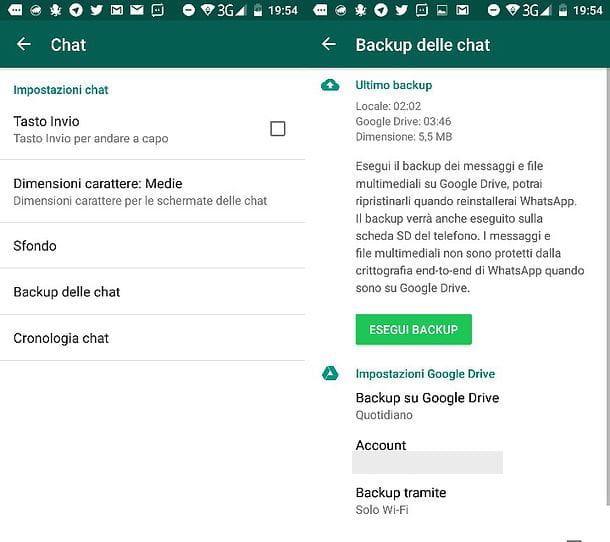
Si está convencido de continuar y desea restaurar la copia de seguridad de WhatsApp, desinstale la aplicación de su teléfono inteligente, instálela nuevamente y siga su procedimiento de configuración inicial. Después de verificar su número de teléfono móvil, se le preguntará si desea restaurar la copia de seguridad del chat. Responde afirmativamente y listo.
Para más detalles sobre el procedimiento para restaurar copias de seguridad de WhatsApp en Android, iOS y Windows Phone, lea el tutorial que dediqué al tema.
Buscar personas en WhatsApp
¿Quieres saber si tu amigo está registrado en WhatsApp? Lo siento, pero WhatsApp no es como Facebook, no te permite buscar directamente a los usuarios que están suscritos. Si desea saber si una persona está suscrita a WhatsApp, debe agregarla a la libreta de direcciones de su teléfono inteligente (el teléfono inteligente en el que está instalado WhatsApp) y debe permitir que la aplicación importe su nombre. Si el amigo en cuestión está suscrito a WhatsApp, lo verás aparecer automáticamente en la lista de tus contactos.
No sabes como agregar un nuevo contacto a la libreta de direcciones de su teléfono inteligente? No hay problema, te diré cómo hacerlo de inmediato. Te aseguro que esto es realmente muy sencillo. Todo lo que tienes que hacer es abrir la aplicación. Contacto de su teléfono, presione el botón (+) presente en la página que se abre y rellene el formulario que se le propone con el número de móvil y nominativo de la persona que desea buscar en WhatsApp.
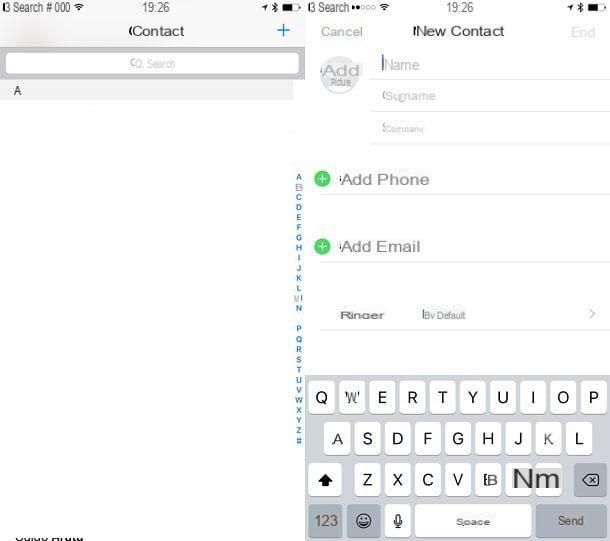
Cuando se complete la operación, debes iniciar WhatsApp y debes permitir que la aplicación importe tus contactos a su libreta de direcciones interna (operación que ya has realizado después de instalar la aplicación por primera vez en tu smartphone, de lo contrario no lo harías ¡Podrás chatear con cualquiera!). Los pasos a seguir varían ligeramente según el tipo de teléfono inteligente utilizado.
- Si está utilizando un teléfono inteligente Android, ve a la tarjeta Charla de WhatsApp y presiona el icono de dibujos animados ubicado en la parte inferior derecha para comenzar a crear un nuevo mensaje. Se le mostrará la lista de sus contactos. Luego presione el botón (...) ubicado en la parte superior derecha, seleccione el elemento refrescar en el menú que aparece y el nombre de la persona agregada previamente a la libreta de direcciones del teléfono inteligente debe aparecer en los contactos de WhatsApp.
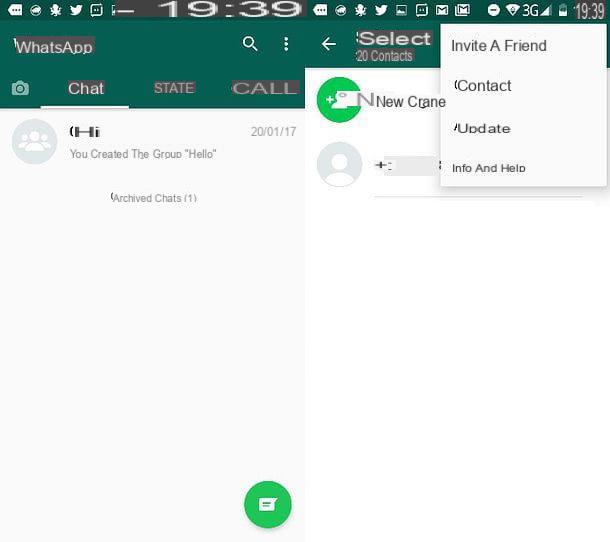
- Si usa un iPhone, no debería ser necesario actualizar la lista de contactos. El nombre del amigo agregado a la libreta de direcciones, si está suscrito a WhatsApp, debería aparecer automáticamente en la lista de contactos disponibles. Para ver la lista de contactos de WhatsApp, seleccione la pestaña Charla de la aplicación y presiona el icono de foglio ubicado en la parte superior derecha.
- Si está utilizando un teléfono con Windows, puede ver la lista de contactos que están suscritos a WhatsApp (que debe importarse automáticamente a la libreta de direcciones de la aplicación) seleccionando la pestaña Charla que se encuentra en la parte superior izquierda y presionando el botón (+) ubicado en la parte inferior derecha.
¡Misión cumplida! Ahora intenta empezar a componer un nuevo mensaje (como te acabo de explicar) y si la persona que agregaste a la libreta de direcciones del teléfono inteligente está registrada en WhatsApp (con el número que indicaste en su contacto) debes encontrar su nombre en la lista de amigos seleccionables.
Consejos útiles
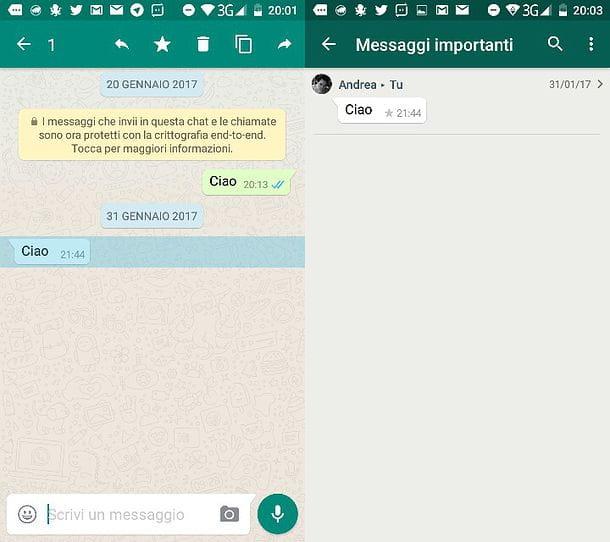
Antes de cerrar el post, me gustaría darte un consejo que espero te sea de utilidad: si quieres hacer un seguimiento de algunos mensajes que crees que son especialmente importantes, puedes añadirlos al favorito de WhatsApp. Al hacer esto, tendrá todos los mensajes que ha seleccionado en un archivo organizado al que puede acceder en cualquier momento. ¿No lo crees? Pruebalo ahora.
Para agregar un mensaje a tus favoritos de WhatsApp, selecciona este último, mantén presionado el dedo y presiona el ícono de stella que aparece en la pantalla. Posteriormente, para acceder a la lista de mensajes que ha agregado a sus favoritos, presione el botón (...) ubicado en la parte superior derecha de la pantalla principal de WhatsApp y seleccione el elemento Mensajes importantes en el menú que aparece. En el iPhone puede acceder al mismo menú yendo a la pestaña ajustes y seleccionando el artículo Mensajes importantes de este último.


























